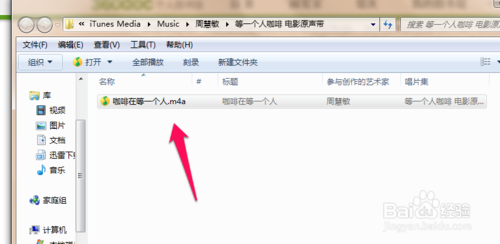用itunes制作铃声(iphone铃声制作教程)
时间:2020-10-28 12:37:46
作者:重庆seo小潘
来源:互联网
怎么制作iphone6铃声,如何使用iTunes剪切音乐自制铃声,新版iTunes怎么自制铃声,相信很多苹果用户都想使用一些个性化铃声。那么就学习一下这个方法吧。 1、在电脑上面打开iTunes,选择编辑。 2、接着再点击偏好设置。 3、在这里勾选铃声,点击确定。 4、然
怎么制作iphone6铃声,如何使用iTunes剪切音乐自制铃声,新版iTunes怎么自制铃声,相信很多苹果用户都想使用一些个性化铃声。那么就学习一下这个方法吧。
1、在电脑上面打开iTunes,选择编辑。
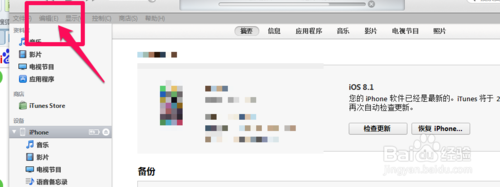
2、接着再点击偏好设置。
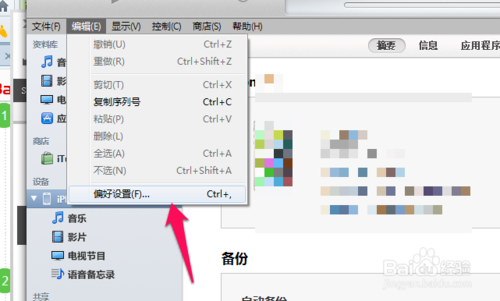
3、在这里勾选铃声,点击确定。
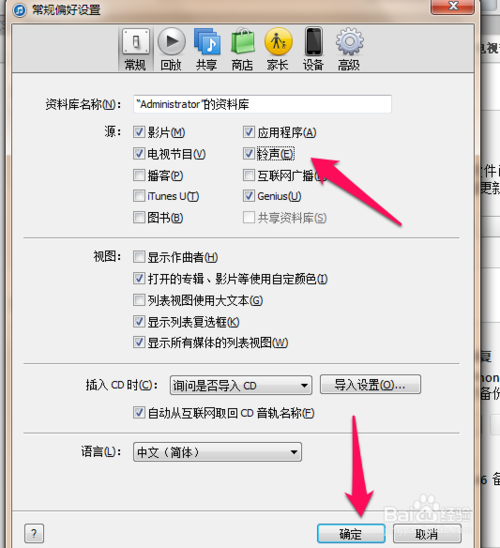
4、然后在资料库这里,选择铃声,再点击上面的文件,选择将文件添加到资料库。
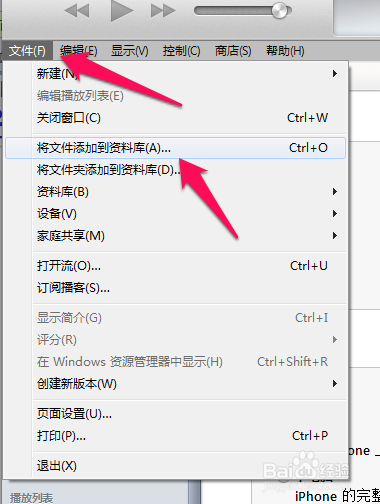
5、在打开的文件里面选择自己想制作为铃声的歌曲。
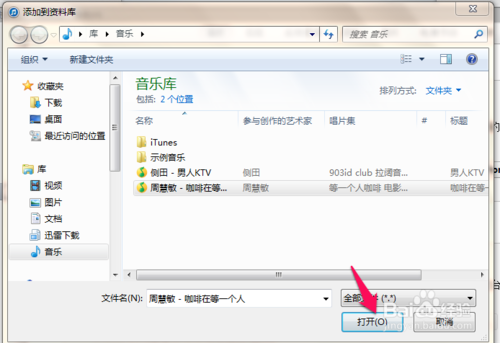
6、导入这里之后,选择歌曲,再按鼠标右键。
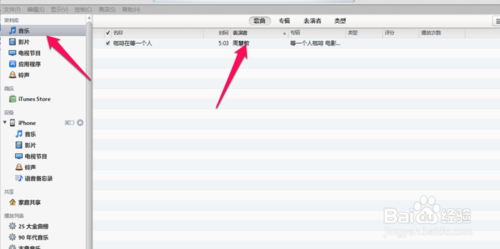
7、在出现的选项点击显示简介。
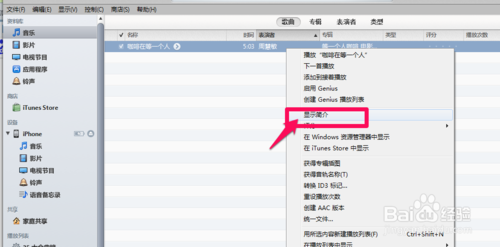
8、给歌曲设置起止时间,点击确定。
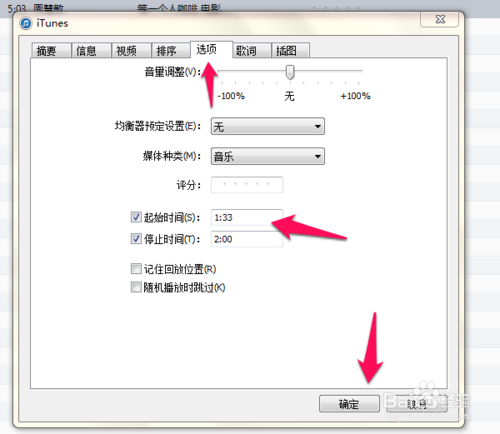
9、然后再选择这个歌曲,按鼠标右键,选择创建ACC版本。
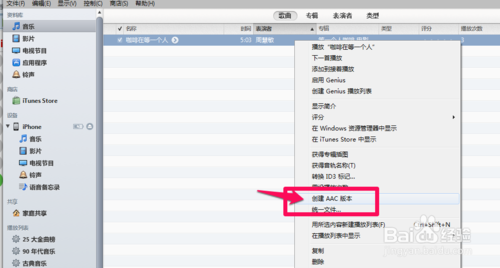
10、创建之后,再选择这个创建的铃声,点击在win资源管理器中显示。
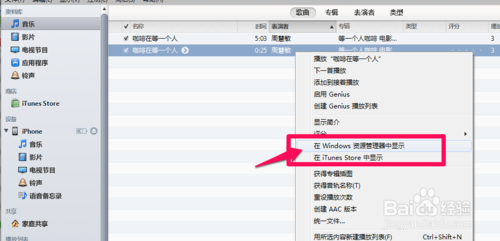
11、然后把歌曲的后缀名m4a修改为m4r,再导入到手机即可。
怎么样导入可以参考:苹果iphone6自定义铃声怎么设置 另外一篇教程。